Kā ierakstīt video ar mūziku, kas tiek atskaņota iPhone tālrunī

Ja vēlaties savos videoklipos iekļaut fona mūziku vai, konkrētāk, ierakstīt atskaņoto dziesmu kā videoklipa fona mūziku, ir ļoti vienkāršs risinājums.
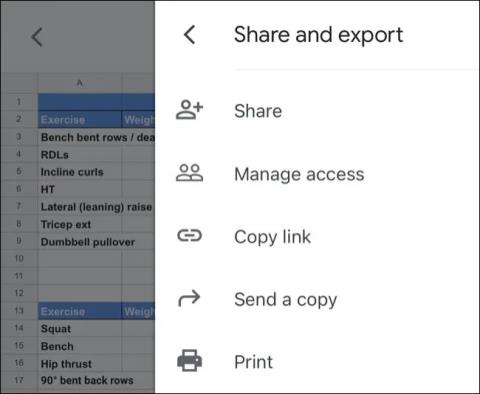
Pateicoties moderno aparatūras ierīču, kā arī viedās atbalsta programmatūras izstrādei, dokumentu drukāšana ir kļuvusi vienkāršāka nekā jebkad agrāk. Varat ērti izdrukāt vajadzīgo saturu, turot rokās tikai tālruni vai planšetdatoru. Šajā rakstā ir parādīts, kā drukāt dokumentus no sava iPhone vai iPad, izmantojot atbalsta rīku AirPrint.
Kas ir AirPrint?
AirPrint ir ārkārtīgi ērti lietojams bezvadu drukāšanas protokols, ko Apple izstrādājis īpaši savām aparatūras ierīcēm. Šim rīkam lietotājam gandrīz nav nepieciešama manuāla iestatīšana, tikai printeris ir ieslēgts un savienots ar to pašu bezvadu tīklu ar iPhone vai iPad, kurā ir dokuments, kuru vēlaties drukāt, un tā tālāk. Piemēram, mūzikas straumēšana tieši, izmantojot AirPlay.
Mūsdienās daudziem mūsdienu printeriem AirPrint atbalsts ir pieejams kā standarta aprīkojums, jo īpaši tāpēc, ka lietotāji arvien biežāk izmanto mobilās ierīces kā daudzuzdevumu tehnoloģiju. Ja neesat pārliecināts, vai jūsu printeris atbalsta AirPrint, joprojām varat mēģināt drukāt un redzēt, kas notiek. Printeris tiks parādīts tikai tad, ja atbildīsit prasībām.
Kopumā, lai izmantotu AirPrint, ir nepieciešamas trīs lietas. Pirmkārt, jums ir nepieciešams WiFi tīkls, kas ļauj AirPrint signālam iziet cauri. Tālāk jums ir nepieciešama Mac OS X vai iOS ierīce, kas ir savienota ar tīklu. Visbeidzot, jums ir nepieciešams ar AirPrint saderīgs bezvadu printeris. Apple uzskaita 16 dažādus ražotājus, kas piedāvā saderīgus produktus, tostarp Dell, Epson, HP un Lexmark
Drukājiet dokumentus ar AirPrint
Lai drukātu kaut ko no sava iPhone vai iPad, izmantojot AirPrint, vispirms atlasiet opciju “Drukāt” jebkurā lietotnē, kuru izmantojat. Šī opcija bieži ir paslēpta izvēlnē Kopīgot, piemēram, programmās Safari un Notes. Bet, protams, ir izņēmumi. Lietojumprogrammā Atgādinājumi jāpieskaras ikonai “…”, lai atrastu drukāšanas opciju. Vai arī trešās puses lietojumprogrammās, piemēram, Google izklājlapās, opcija “Drukāt” bieži tiek paslēpta izvēlnē “Kopīgot un eksportēt”.
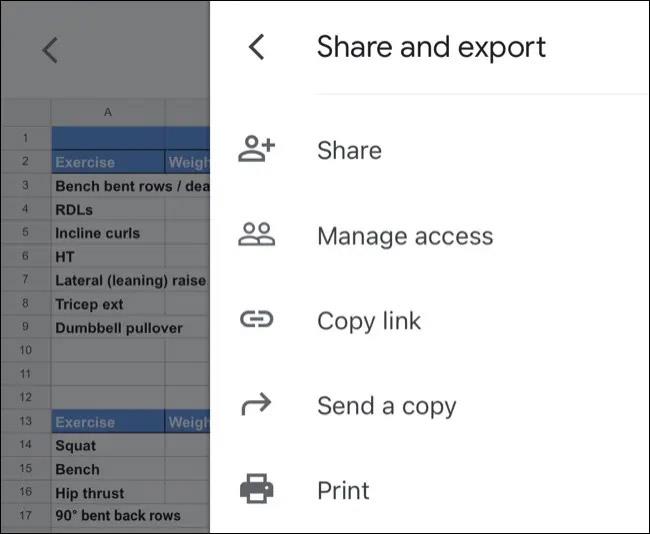
Pēc pieskaršanās opcijai “Drukāt” atlasiet “Printeris”, lai parādītu sarakstu ar tuvumā esošajiem printeriem, kurus varat izmantot. Ja jūsu printeris atbalsta AirPrint un ir pareizi iestatīts, tā nosaukums noteikti tiks parādīts šajā izvēlnē. Pieskarieties printerim, kuru vēlaties atlasīt.
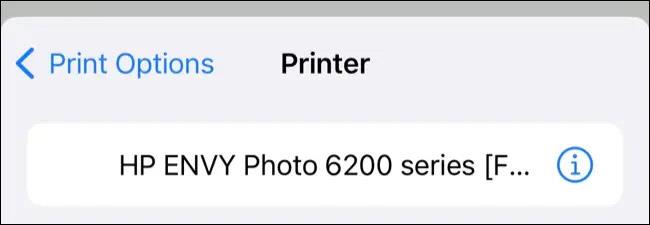
Var tikt parādīts paziņojums, ka jūsu izmantotā lietotne vēlas saņemt atļauju meklēt ierīces lokālajā tīklā. Atļaut, kad tas tiek prasīts. (Un, ja rodas problēmas, pārejiet uz preferencēm sadaļā Iestatījumi un pārliecinieties, vai ir ieslēgta slēdzis Vietējais tīkls.)
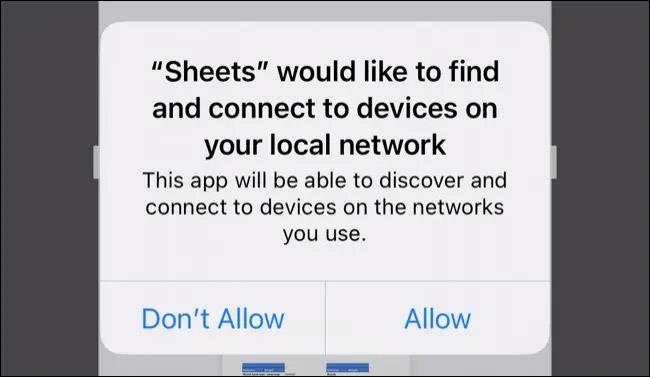
Ja ir atlasīts printeris, varat mainīt drukāšanas opcijas, izvēloties vajadzīgo kopiju skaitu, izvēloties melnbalto vai krāsaino drukāšanu, izmantojot abpusējo drukāšanu, ja tāda ir pieejama, un norādot pašlaik printerī ievietotā papīra izmēru. Atkarībā no izmantotā printera modeļa, iespējams, ir pieejami arī papildu iestatījumi “Media & Quality” un “Layout”.
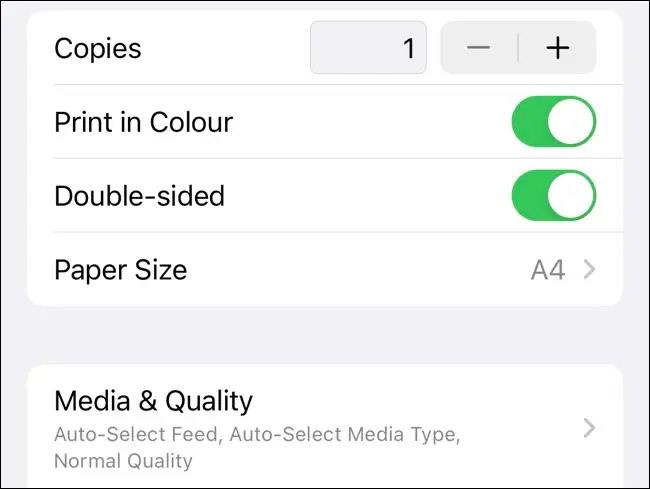
Visbeidzot, nospiediet "Drukāt" ekrāna augšējā labajā stūrī, lai nosūtītu komandu uz printeri. Varat arī izmantot blakus esošo pogu “Kopīgot”, lai lokāli saglabātu faila PDF versiju, ja vēlaties.
Ceru, ka jums veiksies.
Ja vēlaties savos videoklipos iekļaut fona mūziku vai, konkrētāk, ierakstīt atskaņoto dziesmu kā videoklipa fona mūziku, ir ļoti vienkāršs risinājums.
Ir divi ātrāki un vienkāršāki veidi, kā Apple ierīcē iestatīt atpakaļskaitīšanu/taimeri.
Ja jūsu iPhone vai iPad ir bojāta barošanas poga, jūs joprojām varat bloķēt ekrānu (vai pat to restartēt), izmantojot pieejamības funkciju AssistiveTouch. Lūk, kā.
Galvenais šeit ir tas, ka atverot paziņojumu centru un pēc tam atverot kameras lietotni, tas nozīmē, ka jūs maldināt YouTube, liekot domāt, ka lietotne joprojām ir atvērta.
Ja jūtaties nokaitināts par pārāk daudzu ziņojumu saņemšanu no noteiktas personas (vai tērzēšanas grupas) sava iPhone lietotnē Ziņojumi, varat viegli izslēgt šos kaitinošos paziņojumus.
Lielākajai daļai Android televizoru mūsdienās ir tālvadības pultis ar ierobežotu skaitu pogu, kas apgrūtina televizora vadību.
Vai esat kādreiz juties aizkaitināts par to, ka jūsu iPhone vai iPad dažreiz automātiski ieslēdz ekrānu, kad tiek saņemts paziņojums?
Šī ir pirmā reize, kad Apple ļauj lietotājiem izvēlēties trešās puses lietotni kā noklusējuma pārlūkprogrammu operētājsistēmā iOS.
Ja vēlaties iPhone tālrunī atrast vecos ziņojumus, varat to izdarīt divos tālāk norādītajos veidos.
Uzņemot fotoattēlu ar iPhone priekšējo kameru, skatu meklētājs apvērs jūsu attēlu. Izmantojot iOS 14, Apple beidzot ir integrējis šo vienkāršo iestatījumu savās ierīcēs lietotnē Kamera.
Varat izmantot funkciju Find My, lai attālināti pārbaudītu akumulatora darbības laiku iPhone vai iPad, kuru nenēsāt līdzi.
Ekrānuzņēmuma uzņemšana ir viens no pamatuzdevumiem, ko, iespējams, jebkad ir izmantojis jebkurš iPhone lietotājs.
Operētājsistēmā iOS 14 un jaunākās versijās Apple sniedz drošības ieteikumus, kas brīdina, ja jūsu izmantotā parole apdraud jūsu kontu.
Ir beigušies laiki, kad mati bija jāvelk ārā, mēģinot tikt galā ar zip arhīviem savā iPhone vai iPad.
Operētājsistēmā iOS 14 Apple ieviesa ļoti noderīgu jaunu funkciju ar nosaukumu Back Tap.
Vai esat kādreiz pieredzējis, ka jūsu iPhone ekrāns automātiski iedegas vai kļūst tumšāks "neparastā" veidā, radot daudz diskomforta?
Piešķirot savām AirPod ierīcēm unikālu nosaukumu, jūs viegli atradīsiet austiņas un varēsiet ar tām izveidot savienojumu, kad tas būs nepieciešams.
Ja jums nav nepieciešams izmantot šo atslēgu kopu, varat to pilnībā izslēgt.
Iebūvētajā lietotnē Photos iOS un iPadOS ir iebūvēta funkcija, kas ļauj elastīgi pagriezt fotoattēlus no dažādiem leņķiem.
IPhone interfeiss parasti ir diezgan vienkāršs un intuitīvs, taču dažreiz dažas lietas joprojām parādās bez paskaidrojumiem, liekot lietotājiem justies apmulsuši.
Sound Check ir neliela, bet diezgan noderīga funkcija iPhone tālruņos.
iPhone lietotnē Fotoattēli ir atmiņu funkcija, kas izveido fotoattēlu un videoklipu kolekcijas ar mūziku, piemēram, filmu.
Kopš pirmās palaišanas 2015. gadā Apple Music ir izaudzis ārkārtīgi liels. Līdz šim tā ir pasaulē otrā lielākā maksas mūzikas straumēšanas platforma pēc Spotify. Papildus mūzikas albumiem Apple Music ir arī mājvieta tūkstošiem mūzikas videoklipu, diennakts radiostaciju un daudzu citu pakalpojumu.
Ja vēlaties savos videoklipos iekļaut fona mūziku vai, konkrētāk, ierakstīt atskaņoto dziesmu kā videoklipa fona mūziku, ir ļoti vienkāršs risinājums.
Lai gan iPhone tālrunī ir iebūvēta lietotne Weather, dažreiz tā nesniedz pietiekami detalizētus datus. Ja vēlaties kaut ko pievienot, App Store ir daudz iespēju.
Papildus fotoattēlu kopīgošanai no albumiem lietotāji var pievienot fotoattēlus koplietotajiem albumiem iPhone tālrunī. Varat automātiski pievienot fotoattēlus koplietotajiem albumiem, atkārtoti nestrādājot no albuma.
Ir divi ātrāki un vienkāršāki veidi, kā Apple ierīcē iestatīt atpakaļskaitīšanu/taimeri.
App Store ir tūkstošiem lielisku lietotņu, kuras jūs vēl neesat izmēģinājis. Parastie meklēšanas vienumi var nebūt noderīgi, ja vēlaties atklāt unikālas lietotnes, un nav patīkami sākt bezgalīgu ritināšanu ar nejaušiem atslēgvārdiem.
Blur Video ir programma, kas aizmiglo ainas vai jebkuru saturu, ko vēlaties tālrunī, lai palīdzētu mums iegūt attēlu, kas mums patīk.
Šis raksts palīdzēs jums instalēt Google Chrome kā noklusējuma pārlūkprogrammu operētājsistēmā iOS 14.


























